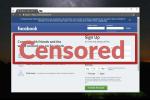Kuinka asentaa VPN Androidille yksityisyyden ja suojauksen parantamiseksi
Jos etsit pikaopasta VPN: n asentamisesta ja määrittämisestä Android-laitteelle, älä etsi tätä sivua pidemmälle. Osoitamme sinulle, kuinka asennat markkinajohtaja ExpressVPN Android-puhelimeesi tai -tablet-laitteellesi ja kuinka valitset parhaan mahdollisen yksityisyyden ja suojauksen asetukset verkossa.

Saatat jo käyttää VPN: ää jo kotitietokoneessasi, mutta olet ehkä päättänyt, että haluat suojata myös Android-puhelimesi. Tai ehkä sinulla on Android-tabletti, jonka aiot matkustaa mukaasi ja haluat varmistaa, että sen käyttö on turvallista tuntemattomia Wi-Fi-verkkoja. Joka tapauksessa kannattaa investoida yksityisyyteen ja turvallisuuteen valitsemalla virtuaalinen yksityinen verkko, joka suojaa kaikkia laitteitasi, mukaan lukien puhelimet ja tabletit. Tänään käymme läpi sinut kuinka VPN määritetään Androidille, käyttämällä esimerkkeinä erinomaisia ExpressVPN- ja IPVanish-palveluntarjoajia.
30 päivän rahat takaisin -takuu
Miksi tarvitset VPN: n?
Ennen kuin tutustumme asennusohjeisiin, katsotaanpa joitain syitä, miksi haluat käyttää VPN: ää:
- Paranna tietoturvaa. Aina kun käytät Android-laitetta yhteyden muodostamiseen julkiseen Wi-Fi-verkkoon, kuten kahviloista tai lentokentiltä, laite saattaa olla alttiina hakkereita. Tämä johtuu siitä, että muut ihmiset, jotka ovat yhteydessä samaan verkkoon kuin sinulla, voivat käyttää Internetin kautta lähettämiäsi tietoja, jotka voivat sisältää sähköpostisi, salasanasi tai luottokorttitiedot. VPN pitää sinut turvassa salaamalla kaikki tiedot, jotka laite lähettää Internetin kautta, jolloin muiden näkeminen on mahdotonta.
- Säilytä yksityisyytesi. Kun käytät suojaamatonta Internet-yhteyttä kotona, sinun Internet-palveluntarjoaja pystyy seuraamaan ja nauhoittamaan jokainen askel Internet-toiminnassasi. Tarvitset VPN: n, jos haluat pitää aktiviteettisi yksityisenä, varsinkin jos aiot suoratoistaa tai ladata sisältöä laittomasti. Liikenteen salaaminen estää Internet-palveluntarjoajaasi tai ketään muuta hakeutumasta Internetin käyttöön.
- Vältä alueellisia rajoituksia. Jotkut verkkosivustot, etenkin videoiden suoratoisto-sivustot, sallivat vain pääsy tietyiltä maantieteellisiltä alueilta. Olet huomannut tämän, jos sinulla on Netflix-tili ja yrität käyttää sivustoa ollessasi matkustaminen - käytettävissä oleva videovalikoima eroaa, kun olet poissa maasta kotona saamastasi. VPN: n avulla voit kiertää alueelliset lukot muodostamalla yhteyden valitsemasi maan palvelimeen tekemällä siitä näyttää siltä, että selaat mistä tahansa, missä haluatT.
Voit nähdä, kuinka hyödyllinen VPN on Android-laitteellesi, joten siirrymme nyt VPN-verkkojen asentamiseen.

Yksi kaikkien AddictiveTips-käyttäjien ehdottomista suosikki-VPN-osoitteista on ExpressVPN. Siinä on huippuluokan suojaus, vahva 256-bittinen AES-salaus (jota on lähes mahdoton murtaa) ja kirjautumattomuuskäytäntö, jotta voit olla varma, että yritys ei koskaan pidä kirjaa Internetistäsi käyttää. Käytettävissä oleva palvelinverkko on valtava, sillä yli 3000 palvelinta 160 eri paikassa 94 maassa, joten sinulla ei ole ongelmia löytää palvelinta missä tarvitset.
ExpressVPN-paketti sisältää omistetun sovelluksen Androidille sekä ohjelmistoja Windowsille, Mac OS: lle, iOS: lle ja Linuxille, jos haluat suojata myös muita laitteitasi. Ohjelmistoa on helppo käyttää, kuten näytämme alla, ja siinä on erityisominaisuuksia, kuten nopeustesti, joka auttaa sinua löytämään nopeimman palvelin, johon voit muodostaa yhteyden, sekä DNS-vuototesti ja IP-osoitetarkistus varmistaaksesi, että yhteys on oikein turvattu.
Lue koko ExpressVPN-arvostelu.
- TARJOUS: 3 kuukautta ilmaiseksi (49% alennus - linkki alla)
- 94 maata, yli 3000 palvelinta
- Erittäin yksinkertainen ja helppo käyttää
- Ei pidä henkilökohtaisia tietoja
- Suuri tuki (24/7 chat).
- Hinta hieman korkeampi.
Kuinka asentaa ExpressVPN-sovellus Androidille
- Käynnistä Android-laite ja avaa sovelluslaatikko
- Valitse Google Play Kauppa
- Käytä ylhäällä olevaa hakupalkkia etsimään ExpressVPN
- Etsi sovellus nimeltä Express VPN - paras Android VPN. Siinä on punainen logo, joka on muotoiltu V: ksi

- Napsauta iso vihreä Asentaa nappi
- Näet ruudun sovelluksen suorittamista käyttöoikeuksista. Sinun on annettava sille lupa hallita: 1) sovelluksen sisäisiä ostoja ja 2) Wi-Fi-yhteydetietoja. Napsauta vihreää painiketta, joka sanoo Hyväksyä
- Sovelluksen lataus alkaa. Voit seurata edistymistä etenemispalkin avulla. Kun tiedosto on ladattu, näet tekstin .. näytöllä
- Kun asennus on valmis, näet ilmoituspalkissa kolmiossa olevan kuvakkeen ja valintamerkin. Voit nyt valita vihreän painikkeen, joka sanoo Avata näytöllä
- Tämä avaa ExpressVPN-sovelluksen ensimmäistä kertaa
ExpressVPN-sovelluksen asentaminen Androidille
- Tervetuloa-näytöllä näet vaihtoehdot joko aloittaaksesi a Ilmainen kokeilu tai Kirjaudu sisään tilillesi. Oletetaan, että sinulla on jo tili, joten sinun pitäisi valita Kirjaudu sisään
- Sisäänkirjautumisnäyttö tulee näkyviin. Tässä on minne sinun pitäisi lisätä ExpressVPN-tilitietosi. Syötä sähköpostiosoite ja Salasana jonka valitsit kirjautuessasi ExpressVPN-palveluun
- Napsauta nyt Kirjaudu sisään
- Näet näytön, joka sanoo Aktivoidaan… odota ja tilarivi. Odota hetki, kun sovellus latautuu
- Kun tämä on tehty, näet ohjatun toiminnon, joka auttaa sinua VPN: n asettamisessa. Ensimmäinen näyttö sanoo VPN: n määrittäminen ja sinun täytyy vain napauttaa kunnossa aloittaa
- Näet Android-ponnahdusikkunan, joka ilmoittaa sinulle Yhteyspyyntö. Se kertoo, että ExpressVPN-palvelu haluaa luoda VPN-yhteyden, jonka avulla se voi valvoa verkkoliikennettä ja hyväksyä vain, jos luotat lähteeseen. Haluamme luoda VPN-yhteyden ja luotamme tähän lähteeseen, joten napsautamme kunnossa
- Nyt näet kaatumisraportteja koskevan näytön, jonka otsikko on Auta parantamaan ExpressVPN: tä ja selitetään mahdollisuus jakaa virheraportteja, nopeustestejä ja onnistuneita VPN-yhteyksiä ExpressVPN: n kanssa. Vaikka nämä raportit eivät sisällä henkilökohtaisia tietoja, mielestämme on parasta olla lähettämättä niitä, jotta et käytä mobiilitietojasi. Klikkaa Älä salli olla lähettämättä kaatumisraportteja tai edelleen Sallia suostua lähettämään heidät
- Nyt asennus on valmis ja näet ExpressVPN-sovelluksen aloitussivun
Kuinka käyttää ExpressVPN-sovellusta Androidille
- Kun avaat ExpressVPN-sovelluksen ensimmäistä kertaa, näet iso pyöreä harmaa painikekuvake. Ainoa mitä sinun on tehtävä on napauta painiketta ja sovellus aloittaa yhteyden muodostamisen VPN-palvelimeen
- Näet tekstin, jossa sanotaan .. ja sinulla on mahdollisuus peruuttaa, jos se vie liian kauan. Se kestää yleensä vain sekunnin, niin näet tekstin sanovan VPN on päällä ja painikkeella on vihreä tausta
- VPN-yhteytesi on nyt päällä ja pitää sinut turvassa. Nyt voit poistua ExpressVPN-sovelluksesta ja avata minkä tahansa muun sovelluksen, kuten selaimen. Kun käytät muita sovelluksiasi, niiden Internetissä lähettämät tiedot salataan ja suojataan. Voit kertoa, että VPN on aktiivinen johtuen avainsymboli joka näkyy ilmoituspalkissa, kun VPN on käynnissä
- Jos käytät toista sovellusta ja haluat tarkistaa VPN: n tilan, voit pyyhkäistä alas näytön yläreunasta avataksesi asetukset ja ilmoitusalue. Näet a V-symboli mikä tarkoittaa, että ExpressVPN on käynnissä, ja ilmoituksessa näet yksityiskohdat, mihin palvelimeen olet muodostanut yhteyden, sekä vaihtoehdon Katkaista jos haluat nopeasti katkaista yhteyden VPN-verkkoon avaamatta ExpressVPN-sovellusta uudelleen
- Kun muodostat yhteyden ExpressVPN-verkkoon, sinut yhdistetään oletuksena älykkään sijainti -ominaisuuden avulla, joka löytää palvelimen lähelläsi suurimmalle nopeudelle. Jos kuitenkin haluat muodostaa yhteyden palvelimeen tietyssä paikassa - sanotaan esimerkiksi, että haluat muodostaa yhteyden Isossa-Britanniassa olevaan palvelimeen, jotta voit katsella BBC iPlayer -sovellusta - avaa sitten ExpressVPN-sovellus. Ison kytkentäpainikkeen oikealla puolella on pienempi pyöreä painike, joka sanoo VALITSE SIJAINTI. Napsauta tätä
- Nyt näet neljä päävaihtoehtoa. Yläosassa on hakupalkki, johon voit kirjoittaa kaupungin tai maan nimen, jotta voit nopeasti etsiä palvelinta tässä paikassa. Alla on kolme vaihtoehtoa tietojen lajitteluun: Suositeltava, kaikki ja viimeiset. suositeltava lue hyödyllisesti noin 10 yleisimmin käytettyä ja nopeinta maata, joihin voit muodostaa yhteyden, kunkin maan lipun avulla, jotta löydät sen nopeasti. Jos lipun vasemmalla puolella on harmaa kolmio, se tarkoittaa, että palvelimia on saatavana useita sijainnit kyseisen maan sisällä - esimerkiksi Yhdistyneessä kuningaskunnassa palvelimia on tällä hetkellä Itä-Lontoossa ja Portugalissa Berkshire. Kaikki on luettelo kaikista koko verkossa käytettävissä olevista palvelimista, mantereiden järjestämiä. Ja Viimeaikaiset näyttää palvelimet, joihin olet hiljattain muodostanut yhteyden
- Jos olet hämmentynyt, sovelluksessa on Kuinka valita oikea VPN-sijainti? osiossa UKK, jossa on kaikki tarvitsemasi tiedot
- Kun olet valinnut palvelimen, johon haluat muodostaa yhteyden, napauta sitä ja saat yhteyden uuteen sijaintiin
- Kun irrotat yhteyden palvelimeen ja muodostat yhteyden toiseen, muista, että muutaman sekunnin kuluessa Internet-yhteytesi ei ole suojattu. Sovellus näyttää sinulle muistutuksen tästä, jonka voit kuitata ja tarkistaa Älä näytä uudelleen ruutuun, jotta et näe sitä enää
- Jos on sijainti, jota käytät palvelimillesi usein, voit lisätä sen suosikkeihisi napsauttamalla maan nimen oikealla puolella olevaa tähteä, joka muuttuu sitten punaiseksi. Voit nähdä luettelon suosikeistasi Viimeaikaiset kieleke
- Nyt VPN on päällä ja voit käyttää Internetiä turvallisesti

Toinen VPN-palveluntarjoaja, jota arvostamme paljon, on IPVanish. Heillä on maine nopeista yhteyksistään, joten jos sinulla on huipputehokas VPN, sinun on ehdottomasti tarkistettava tämä. Heidän palvelinverkko on huomattava, sillä yli 1 300 palvelinta 60 eri maassa ympäri maailmaa tarjoavat sinulle runsaasti vaihtoehtoja. Suojaus on myös vahva: 256-bittinen salaus pitää tietosi turvassa ja tiukka kirjautumattomuuskäytäntö yksityisyyden suojaamiseksi.
IPVanish-ohjelmisto tukee erillisen Android-sovelluksen lisäksi myös monia muita käyttöjärjestelmiä, kuten Windows, Mac OS, iOS, Linux, Fire TV, Windows Phone ja Chromebook.
Lue koko IPVanish-arvostelu.
IPVanish-sovelluksen asentaminen Androidille
- Avaa Google Play Kauppa
- Käytä ylhäällä olevaa hakupalkkia etsimään IPVanish
- Etsi tuote IPVanish VPN. Siinä on musta ja vihreä logo, jossa P

- Napsauta iso vihreä Asentaa nappi
- Näet ruudun sovelluksen suorittamista käyttöoikeuksista. Sinun on annettava sille lupa hallita Wi-Fi-yhteydetietojasi napsauttamalla vihreää painiketta Hyväksyä
- Sovelluksen lataus alkaa ja asennus alkaa
- Näet ikkunan ilmoituspalkissa, kun asennus on valmis. Napsauta vihreää painiketta myymälässä, joka sanoo Avata
- Tämä avaa IPVanish-sovelluksen
IPVanish-sovelluksen asentaminen ja käyttö Androidille
- Kun avaat sovelluksen ensimmäisen kerran, näet sisäänkirjautumisruudun. Syötä sinun käyttäjätunnus ja sinun Salasana, napsauta sitten Kirjaudu sisään
- Jos käytät sovellusta ensimmäistä kertaa, näet oppaan. Klikkaus Aloita opetusohjelma nähdäksesi läpi kulkevan tai Ohita jos osaat jo käyttää ohjelmistoa
- Opetusohjelma näyttää sinulle sovelluksen tärkeimmät ominaisuudet ja kuinka sitä käytetään. Suosittelemme, että ensimmäistä kertaa käyttäjät katsovat sen läpi
- Kun opetusohjelma on valmis tai ohitettu, sinut viedään IPVanish-aloitusnäyttöön. Näet ruudun alaosassa Pikayhteysasetukset
- Klikkaa Maalaiskaupunki, tai server valitaksesi mihin palvelimeen muodostuu nopea yhteys, kun kirjaudut sisään. Nyt voit painaa Kytkeä ja sinut muodostetaan yhteys VPN: ään
- Näet Android-järjestelmän varoittavan sinua, että VPN seuraa verkkoliikennettä napsauttamalla kunnossa
- Nyt näet kaavion VPN-toiminnastasi ja alareunassa oleva painike muuttuu punaiseksi ja sano nyt Katkaista. Tämä tarkoittaa, että VPN on toiminnassa
- Voit muodostaa yhteyden palvelimeen toisessa maassa napsauttamalla kolmea vaakasuoraa harmaata riviä vasemmassa yläkulmassa tuodaksesi valikon esiin, siirry sitten kohtaan server. Tämä avaa luettelon käytettävissä olevista palvelimista, joita voit etsiä tai suodattaa näytön oikeassa yläkulmassa olevasta lasin- ja suodatinkuvakkeesta. Napsauta minkä tahansa palvelimen nimeä muodostaaksesi yhteyden siihen
- Jos haluat muuttaa asetuksia siten, että olet muodostanut yhteyden VPN-verkkoon automaattisesti, kun käynnistät IPVanish-sovelluksen, avaa valikko ja siirry Asetukset, katso sitten yleinen Oletusasetus on Älä muodosta yhteyttä automaattisesti. Sen sijaan voit valita yhden seuraavista ruuduista: Yhdistä viimeksi kytkettyyn palvelimeen, Yhdistä nopeimpaan palvelimeentai Yhdistä maan nopeimpaan palvelimeen
- VPN-verkko pitää sinut nyt turvassa, kun käytät Internetiä Android-laitteellasi
Varo ilmaisia Android VPN -verkkoja
Olet ehkä kuullut Android-kaupassa saatavilla olevista ilmaisista VPN-verkoista, ja sinulla on houkutus kokeilla yhtä näistä maksullisen VPN-palvelun sijasta. Suosittelemme kuitenkin sitä voimakkaasti. Jos VPN-palveluntarjoaja ei ansaitse rahaa asiakastilauksista, heidän on ansaittava rahaa muualle. monet ilmaiset VPN: t harjoittavat varjoisia käytäntöjä kuten myymällä tietoja käyttäjistään tai lisäämällä ylimääräisiä mainoksia selaimiin.
Ongelma on erityisen selvä Android VPN -sovelluksissa. Itse asiassa tämän vuoden alussa julkaistu tutkimus osoitti miten hämmästyttävän huono monet VPN-verkot Android-kaupassa olivat. Noin 16% sovelluksista havaittiin syöttävän koodia käyttäjien verkkoliikenteeseen, 84% sovelluksista vuoti liikennettä, kuten DNS-tietoja joka vaaransi heidän turvallisuutensa, ja hämmentävä 18% sovelluksista ei vain onnistunut salaamaan liikennettä - he eivät tehneet mitään kaikki!
LIITTYVÄT LUKEMUKSET:Onavo Protect EI OLE VPN, tässä sinun on tiedettävä
Koska siellä on paljon heikkolaatuisia ja varjoisia VPN-verkkoja, suosittelemme käyttämään luotettavaa, turvallista ja luotettavaa maksettua VPN: ää, kuten ExpressVPN tai IPVanish, pitääksesi sinut turvassa Android-laitteellasi.
johtopäätös
Toivomme, että tämä opas auttoi sinua VPN: n asentamisessa ja määrittämisessä Android-laitteellesi. Päätätkö käyttää ExpressVPN: ää tai IPVanishia, tietosi pidetään yksityisinä ja laitteesi on turvallisempi. Jos sinulla on kysyttävää VPN: n määrittämisestä ja käytöstä, kysy heitä alla olevissa kommenteissa ja teemme parhaamme auttaaksemme.
Jos tarvitset VPN: n hetkeksi esimerkiksi matkustaessasi, voit saada korkeimmalle luokitellulle VPN: lle ilmaiseksi. ExpressVPN sisältää 30 päivän rahat takaisin -takuun. Sinun on maksettava tilauksesta, se on tosiasia, mutta se sallii täysi käyttöoikeus 30 päiväksi ja peruutat sitten täyden hyvityksen. Heidän kysymysten vastainen peruutuskäytäntö täyttää nimensä.
Tämä sivusto käyttää Akismet-sovellusta roskapostin vähentämiseen. Opi miten kommenttisi käsitellään.
Haku
Uusimmat Viestit
Miksi älykkäät kodit tarvitsevat VPN: 4 syytä hankkia yksi
IoT: llä varustetut älykkäät kodit ovat olleet tiukasti tieteiskirj...
Facebookin estäminen VPN: llä (toimii kokonaan vuonna 2020)
Jos olet kompastu yrittäessäsi poistaa Facebookin estämistä, älä an...
Poista Skypen esto kaikkialta maailmasta: Parhaat Skypen VPN: t vuonna 2020
On paljon maita, jotka kieltävät VoIP-palvelut, mutta voit poistaa ...